Cómo agregar un cliente
💡
¿No quieres agregar tus clientes uno a uno? También puedes utilizar nuestra opción para Importar Clientes de forma masiva.
1. Accede a la Configuración
En el menú principal, selecciona Configuración y luego haz clic en Mi Empresa para acceder al panel de administración.
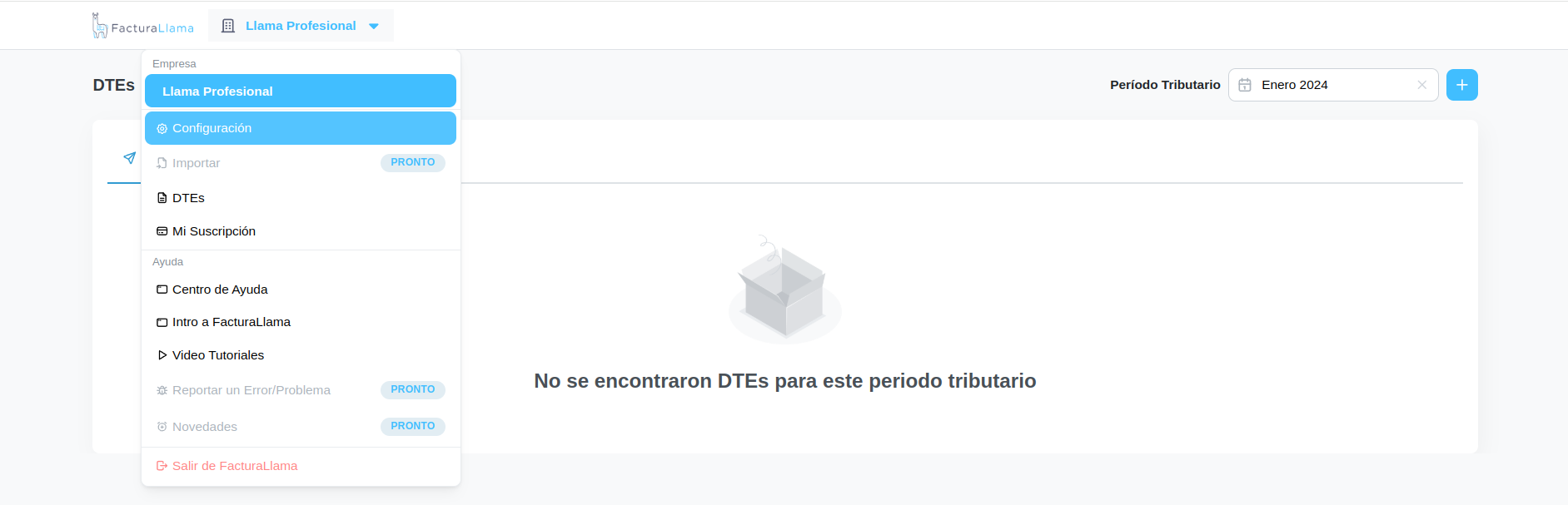
2. Añadir un nuevo cliente
Tienes dos formas de hacerlo:
- Desde el botón + en la esquina superior derecha, selecciona Nuevo Cliente.
- O bien, si aún no tienes clientes registrados, puedes hacer clic directamente en el botón Agregar Cliente desde el estado inicial de la pestaña Clientes.
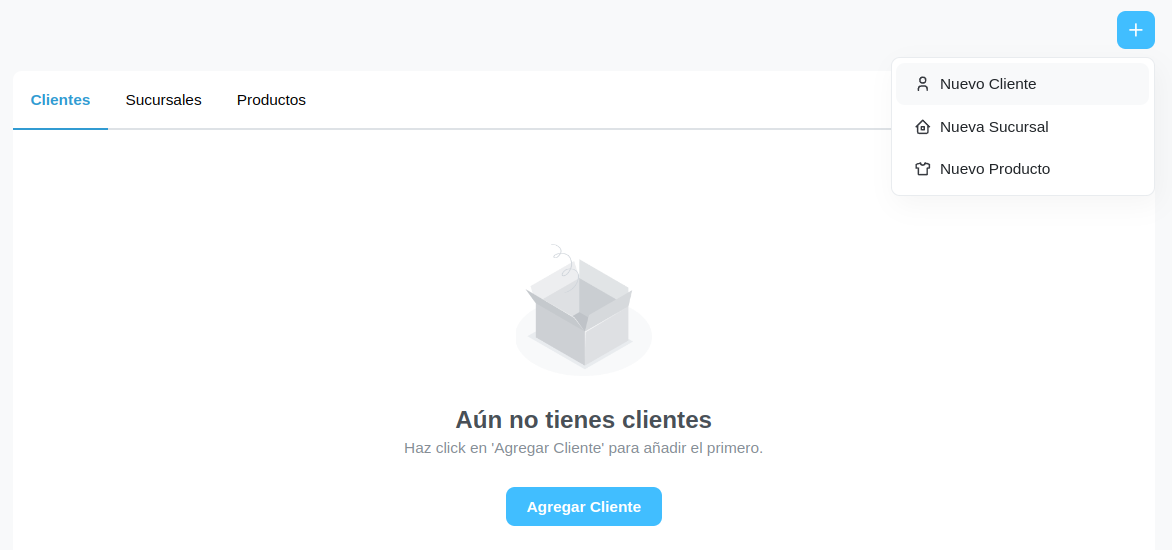
3. Completa la información del cliente
Solo el campo Nombre es obligatorio. Los demás campos son opcionales pero recomendados para emitir correctamente DTEs.
Datos Generales
- Nombre (obligatorio): Nombre completo o razón social.
- Alias (opcional): Identificador corto para uso interno.
- Correo electrónico (opcional): Será usado para enviar documentos al cliente.
- Teléfono (opcional).
- Tipo de Persona (opcional): Natural o Jurídica.
- Clasificación Tributaria (opcional): Contribuyente, No Contribuyente, Otros.
- ¿Es Sujeto Excluido? (opcional): Marca esta casilla si aplica.
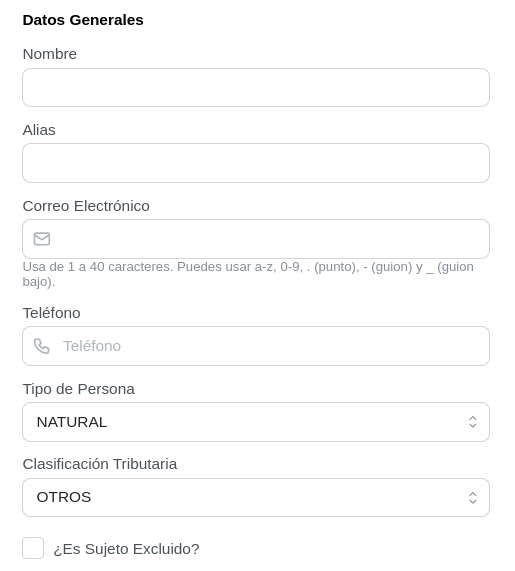
Datos Fiscales (opcional)
- Tipo de Documento: NIT, DUI, Pasaporte u otro válido.
- Número de Documento: Según el tipo seleccionado.
- NRC: Número de Registro de Contribuyente, si aplica.
- Actividad Económica: Selección de rubro o sector del cliente.
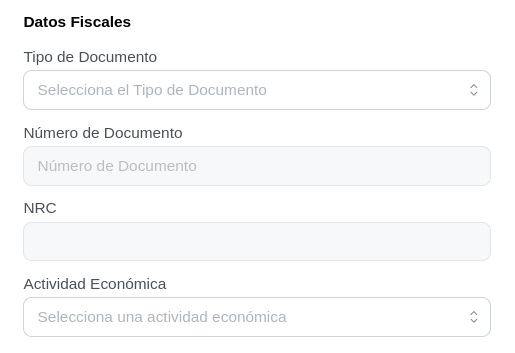
Dirección (opcional)
- País, Departamento, Municipio, Dirección detallada.
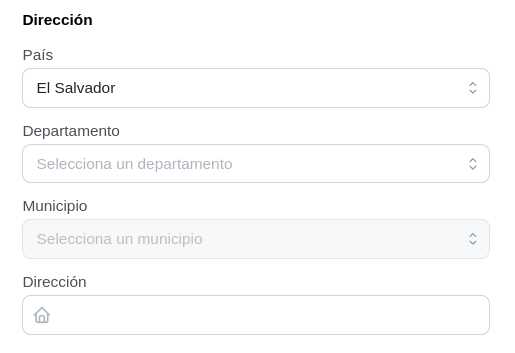
4. Guarda la información
Haz clic en Crear para guardar el cliente en el sistema.
5. Verifica el cliente
Una vez creado, el cliente aparecerá en tu lista de clientes y estará disponible para asociarse a facturas y otros documentos tributarios.
Artículos sugeridos
¿Tienes dudas? Escríbenos a soporte@facturallama.com o por WhatsApp.